4.3 安裝 ZENworks 調適性代辦
下列幾節將提供使用 Web 安裝或「ZENworks 控制中心」部署任務,在設備上安裝 ZENworks 調適性代辦的相關指示。
4.3.1 手動安裝
-
確定設備符合所需要求 (請參閱ZENworks 10 Asset Management 安裝指南中的受管理設備要求)。
-
在目標設備的網頁瀏覽器中,開啟下列網址:
https://伺服器/zenworks-setup
其中伺服器是 ZENworks 伺服器的 DNS 名稱或 IP 位址。
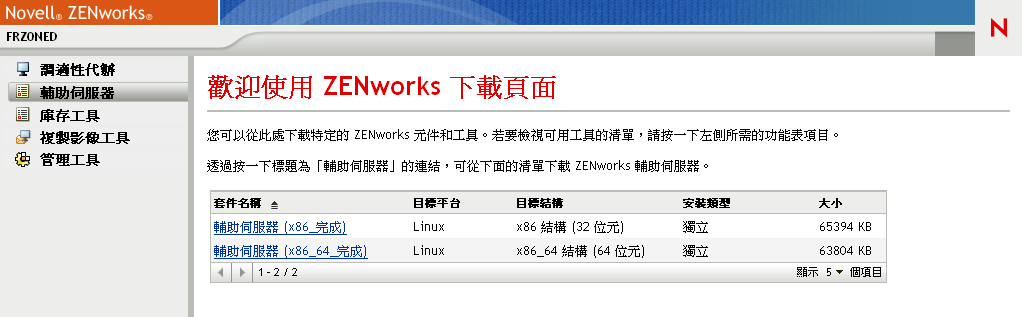
網頁瀏覽器顯示調適性代辦部署套件的清單。每個結構中 (32 位元與 64 位元) 都會有兩種套件:
網路︰ 網路套件只會下載預先代辦並將其安裝到目標設備上;預先代辦接著會從 ZENworks 伺服器下載及安裝 ZENworks 調適性代辦。
獨立︰ 獨立套件會將預先代辦與調適性代辦下載到目標設備上;預先代辦接著會從本地設備安裝調適性代辦。當您需要在網路連線中斷的設備上安裝 ZENworks 調適性代辦時,即可使用獨立套件。您可以將套件儲存在抽取式媒體 (CD、USB flash 磁碟機等) 上,再讓獨立設備從該媒體執行套件。設備上會安裝調適性代辦,但必須在連接到網路後,才能進行註冊或管理。
-
按一下您要使用之部署套件的名稱;將套件儲存到設備的本地磁碟機上,或從 ZENworks 伺服器加以執行。
-
若您已下載套件,請在設備上啟動套件。
如需從指令行啟動套件時可與該套件搭配使用之選項的相關資訊,請參閱ZENworks 10 探查/部署/淘汰參考中的手動部署代辦。
-
安裝完成時,會顯示訊息詢問您是否要重新開機。選擇下列選項其中之一:
-
不執行任何動作,並於 5 分鐘後自動重新開機。
-
按一下。您必須於稍後重新開機。
-
按一下,可立即重新開機。
設備重新啟動時,會在管理區域中進行註冊,並在通知區域 (系統匣) 上放置 ZENworks 圖示。
在「ZENworks 控制中心」中,設備會出現在「設備」頁面的 \伺服器資料夾結構或 \工作站資料夾結構下方。
-
4.3.2 ZENworks 控制中心部署任務
若要使用部署任務安裝調適性代辦,必須先將目標設備顯示在「ZENworks 控制中心」中。這表示您必須先安裝 節 4.1, 探查網路設備 或 節 4.2, 輸入設備。
若要建立部署任務:
-
在「ZENworks 控制中心」中,按一下索引標籤。
「可部署的設備」面板會列出所有可供您部署調適性代辦的設備 (已輸入或探查到的設備)。
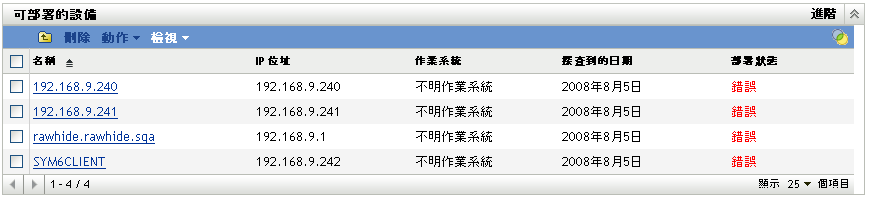
-
在「部署任務」面板中按一下,以啟動「部署設備精靈」。
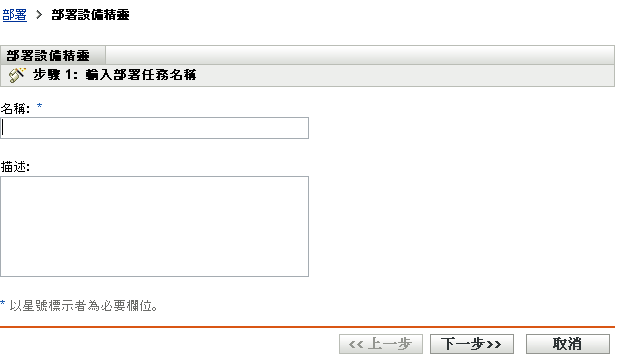
-
使用下表中的資訊填寫欄位,以完成精靈。
精靈頁
詳細資料
輸入部署任務頁
指定任務的名稱。名稱不可包含下列任一字元:/ \ * ? : " ' < > | ` % ~
選取設備頁面
-
按一下,以顯示「探查到的設備瀏覽器」對話方塊。
預設檢視窗會顯示所有在您「管理區」中探查到的設備。
-
按一下
 選取設備。
選取設備。
-
選完設備後,按一下,以返回「選取設備」頁面。
您所選取的設備會顯示在清單中。
輸入身份證明頁面 > 欄位
「輸入身份證明」頁面可讓您提供將調適性代辦部署至任務中包含的設備時所需的使用者名稱與密碼。
除非另行儲存身份證明,否則只會將身份證明儲存在記憶體中。儲存的身份證明在資料庫中會予以加密,藉以提高其安全性。
重新啟動 ZENworks 伺服器時,會從記憶體清除未儲存的身份證明。建立排程的部署任務時,必須儲存身份證明,才可確保部署程序執行時,仍可使用這些身份證明。
輸入身份證明頁面 > 欄位
若要新增身份證明:
-
按一下,以顯示「輸入身份證明資訊」對話方塊。在欄位中,指定適當的使用者名稱。
若要部署調適性代辦,ZENworks 伺服器必須能夠將磁碟機映射至設備的管理共用 (ADMIN$)。此作業需要下列身分證明:
-
若設備為領域的成員: 您可以使用領域或本地管理員群組身份證明。若您使用本地身份證明,必須將使用者名稱指定為工作站名稱\使用者名稱,以便與領域身份證明進行區分。
-
若設備不是領域的成員: 您必須使用本地管理員群組身分證明。
-
-
在與欄位中,輸入使用者密碼。
-
按一下以儲存身分證明。
根據您所在的環境,只有一份身分證明可能不足以提供所有要部署調適性代辦之設備所需的存取。在此情況下,您必須儘可能新增身分證明,以涵蓋任務中所含的設備。ZENworks 伺服器會使用第一份有效的身分證明。
選取排程頁
「選取排程」頁可讓您選擇是要在任務建立時立即加以執行 (選項),還是要排程任務在未來的日期與時間執行。若您選取,請選擇下列其中一個排程:
無排程: 表示未設定排程。任務在未設定排程或手動啟動之前不會執行。這對要建立任務,並於稍後建立其排程或手動加以執行非常實用。
特定日期: 指定任務的一或多個執行日期。
週期性: 指定任務於每週的星期幾、每月特定的日期執行,或依固定的間隔執行。
如需排程的詳細資訊,請按一下按鈕。
選取主要伺服器頁 > 主要伺服器欄位
選取要執行部署任務的 ZENworks 伺服器。
選取 Windows 代理頁 > 將 Windows 代理用於 Windows 主要伺服器欄位
若要使用 Windows 代理取代 Windows 主要伺服器來執行部署任務,請選取此選項。
Windows 代理可用於以下伺服器︰
-
無法執行 Windows 特定探查及部署任務的 Linux 主要伺服器
-
無法執行 Windows 特定探查及部署任務的 Linux 主要伺服器
與要探查或部署的設備位於不同子網路中的 Windows 主要伺服器。
附註:僅當「選取主要伺服器」頁中選取了 Windows 主要伺服器時,此選項才會顯示。
對於部署,您需要將檔案與印表機共享新增為 Windows 防火牆組態設定的例外。依預設,例外範圍僅適用於本地子網路。若目標設備與執行部署的主要伺服器位於不同的子網路,您也需要將主要伺服器的 IP 位址新增為例外。但若使用的 Windows 代理與目標設備處於同一子網路,則無需變更 Windows 防火牆例外範圍。
選取 Windows 代理頁面 > 欄位
選擇覆寫在管理區中設定的 Windows 代理設定。
若要設定任務的這些設定,必須選取,才可修改設定。
「Windows 代理設定」面板可讓您指定區域中代替 ZENworks 伺服器執行探查與部署任務的 Windows 受管理設備。此設計主要是讓在 Linux 上執行的 ZENworks 伺服器能夠卸載使用 WMI 及 WinAPI 等 Windows 特定探查技術的探查任務,以及涉及 Windows 受管理設備的部署任務。
為保護傳遞於 ZENworks 伺服器與 Windows 代理之間的資訊 (如探查身分證明),會透過 SSL 維護連接安全。
Windows 代理︰ 選取代替 Linux ZENworks 伺服器執行探查與部署任務的受管理 Windows 設備 (伺服器或工作站)。
Windows 代理逾時︰ 指定 ZENworks 伺服器等候 Windows 代理回應的秒數。在指定的逾時期限之後收到的所有回應,都會被丟棄。
一般選項頁面 > 欄位。
根據受管理設備的處理器架構,選取在設備上安裝 ZENworks 調適性代辦時所使用的部署套件。
若您不確定設備的處理器架構,請選擇目標架構為「所有」的套件,該套件適用於 32 位元和 64 位元平台。若選取的套件已從主要伺服器中刪除,則會部署預設的部署套件。
一般選項頁面 > 欄位
指定受管理設備上安裝 ZENworks 調適性代辦的目錄。代辦預設安裝在 %ZENWORKS_HOME% 系統環境變數所指定的目錄中,若受管理設備上未設定該變數,則安裝到 %ProgramFiles%\novell\zenworks 目錄中。
確定安裝路徑不包含空格。
附註:若無法建立所指定的目錄,代辦便會安裝到預設位置。
一般選項頁面 >
安裝 ZENworks 調適性代辦後,設備必須重新開機才可使調適性代辦正常運作。請進行下列幾項操作:
-
選取所需的重新開機選項。
-
立即︰ 若要在安裝調適性代辦後立即重新開機,請選取以強制設備執行該作業。
-
手動︰ 若要讓使用者在方便時手動重新開機設備,請選取。
-
已編程: 若要在指定的時間重新開機設備,請選取。填寫排程欄位。
-
開始日期: 按一下
 ,以顯示可用於為事件選取日期的行事曆。
,以顯示可用於為事件選取日期的行事曆。
-
開始時間: 指定必須啟動事件的時間。
-
使用 Coordinated Universal Time (UTC)︰ 開始時間會轉換為 Universal Coordinated Time (UTC)。選取此選項表示您輸入的「開始時間」已使用 Coordinated Universal Time,因此不應再進行轉換。以您位於東部時區的假設為例。您若是輸入上午 10:00,並選取此選項,則「開始時間」會排程為 10:00 UTC。若未選取此選項,則「開始時間」會排程為 14:00 UTC,因為東部時間較 UTC 時間晚 4 小時。
-
-
-
(選用) 您若不希望顯示重新開機提示訊息,請選取。
新增註冊金鑰頁
(選用) 選取部署期間執行註冊程序時所要使用的登錄機碼。註冊金鑰可針對註冊期間指定設備的目標資料夾與群組提供相關資訊。選取註冊金鑰是選用性作業;若未選取註冊金鑰,則會使用登錄規則決定資料夾與群組指定。若要部署到伺服器或工作站,請分別選擇伺服器註冊金鑰或工作站註冊金鑰。
如需註冊金鑰的詳細資訊,請參閱節 3.2, 註冊設備。
部署前/部署後頁
(選用) 指定將調適性代辦安裝於設備之前及之後所要執行的指令。例如,您可以執行作業系統指令、執行程序檔、以及啟動可執行檔。
這些指令會傳送至預先代辦,做為部署任務套件的一部分。預先代辦會在系統空間中執行這些指令,因此您必指定無需使用者操作的指令。
如需部署前和部署後指令的詳細資訊,請按一下按鈕。
-
您也可以在 zman 公用程式中使用 deployment-task-create 指令,以建立部署任務。如需詳細資訊,請參閱ZENworks 10 Asset Management 指令行公用程式參考中的部署指令。